
윈도우 재설치는 컴퓨터를 최적화하는 효과적인 방법이지만, 준비 없이 시작하면 데이터 손실 위험이 있어요. 이 글에서는 윈도우 재설치 전 준비사항부터 방법, 복구까지 A부터 Z까지 꼼꼼하게 알려드릴게요. 윈도우 재설치를 완벽하게 마스터해 보세요!
데이터 백업 필수

윈도우 재설치 전, 데이터 백업은 필수입니다. 예상치 못한 문제 발생 시 소중한 데이터를 안전하게 지킬 수 있기 때문이죠. 외장 하드디스크나 클라우드 서비스를 이용하여 중요한 파일들을 백업해두세요.
백업 방법
윈도우의 파일 히스토리나 시스템 이미지 백업 기능을 활용할 수 있어요. AOMEI Backupper와 같은 전용 프로그램을 사용하는 것도 좋은 방법이죠. 윈도우 11의 경우, 마이크로소프트 계정과 연동되는 윈도우 백업 기능을 활용하여 데이터를 원드라이브에 저장할 수 있습니다.
주의사항
SSD 용량이 HDD보다 작을 경우, 디스크 복제 시 데이터 손실이 발생할 수 있으므로 주의해야 해요. 컴퓨터 전원이나 케이블 연결이 불안정하면 데이터 이전 과정에서 오류가 발생할 수 있으므로 안정적인 환경을 유지해야 합니다. 데이터 이전에는 상당한 시간이 소요될 수 있으므로 충분한 시간적 여유를 가지고 작업에 임하는 것이 좋아요.
윈도우 재설치 방법
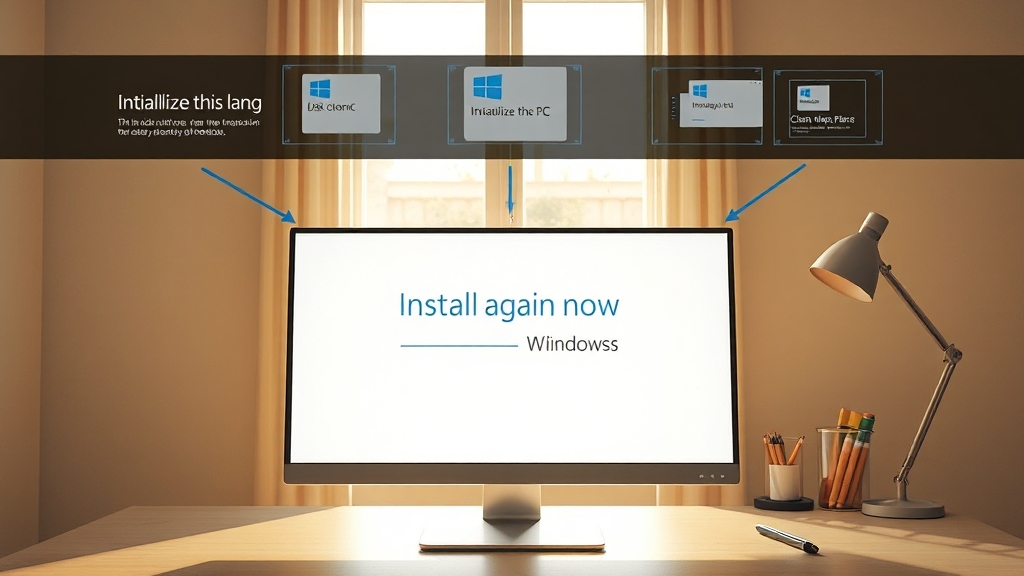
윈도우 재설치 방법은 크게 ‘지금 다시 설치’와 ‘이 PC 초기화’ 두 가지가 있어요. 각각 장단점이 있으니, 사용자 환경에 맞는 방법을 선택하는 것이 중요합니다.
지금 다시 설치
윈도우 11 23H2부터 추가된 ‘지금 다시 설치’는 윈도우 업데이트를 통해 문제를 해결하는 방식이에요. 사용자 파일, 앱, 설정 등을 유지하면서 OS 파일을 덮어쓰기 때문에 편리하죠. 현재 윈도우 에디션, 버전, 빌드에 맞춰 재설치 이미지를 생성하기 때문에 호환성 걱정 없이 사용할 수 있다는 장점이 있답니다.
이 PC 초기화
‘이 PC 초기화’는 디스크 이미지를 완전히 지우고 깨끗한 새 이미지로 교체하는 방식이에요. PC를 처음 사용하는 것처럼 되돌리고 싶거나, 다른 사람에게 PC를 양도하기 전에 개인 정보를 완전히 삭제하고 싶을 때 유용하게 사용할 수 있죠. 하지만 이 방법은 모든 데이터가 삭제되므로, 중요한 파일은 반드시 미리 백업해두셔야 해요.
디스크 복제
디스크를 통째로 복사하고 싶다면 디스크 복제 프로그램을 사용하는 방법도 있어요. EaseUS Todo Backup이나 삼성 Magician과 같은 프로그램을 사용하면 HDD의 모든 내용을 SSD에 완벽하게 복사할 수 있답니다. 복제 후에는 BIOS 설정에서 부팅 순서를 SSD로 변경하면 기존 HDD 환경과 동일한 SSD 환경에서 컴퓨터를 사용할 수 있어요.
포맷 vs. 재설치

컴퓨터 포맷과 윈도우 재설치는 비슷해 보이지만, 엄연히 다른 개념입니다. 포맷은 저장 장치의 데이터를 완전히 삭제하는 것이고, 윈도우 재설치는 운영체제를 다시 설치하는 것이죠.
포맷의 장단점
포맷의 장점은 컴퓨터를 처음 구매했을 때처럼 깨끗한 상태로 되돌릴 수 있다는 점이에요. 불필요한 파일이나 악성코드 감염으로부터 안전해지고, 컴퓨터 속도가 향상될 수 있죠. 하지만 중요한 데이터는 모두 삭제되므로 반드시 백업이 필요해요. 또한, 포맷 후에는 필요한 프로그램들을 다시 설치해야 하는 번거로움이 있답니다.
재설치의 장단점
윈도우 재설치는 윈도우 자체에 문제가 발생했을 때, 또는 윈도우 버전을 업그레이드할 때 주로 사용돼요. 포맷과 마찬가지로 컴퓨터를 초기화하는 효과가 있지만, 윈도우 설치 과정에서 개인 설정이나 데이터 복구 옵션을 선택할 수 있어요. 윈도우 11 설치 시에는 정품 인증번호를 꼭 확인하고, USB를 통해 설치하는 것을 권장해요.
업그레이드 vs. 재설치

윈도우 10에서 윈도우 11로 업그레이드할지, 재설치할지 고민될 수 있습니다. 업그레이드는 간편하지만, 기존 시스템의 문제점을 그대로 가져갈 수 있고, 재설치는 번거롭지만, 깨끗한 환경을 만들 수 있죠.
업그레이드의 장단점
업그레이드는 비교적 간단하게 새로운 기능을 경험해 볼 수 있는 방법입니다. 기존 파일과 설정을 그대로 유지하면서 운영체제만 변경되므로, 사용자는 큰 불편함 없이 새로운 환경에 적응할 수 있습니다. 하지만 업그레이드는 기존 시스템에 쌓인 불필요한 파일이나 오류를 그대로 안고 갈 수 있다는 단점이 있습니다.
재설치의 장단점
윈도우를 재설치하는 것은 모든 것을 초기화하고 깨끗한 상태에서 시작하는 방법입니다. 컴퓨터 성능을 향상시키고 안정성을 높이는 데 효과적이지만, 모든 데이터를 백업하고 프로그램을 다시 설치해야 하는 번거로움이 있습니다.
SSD/HDD 최적화

SSD나 HDD 환경에 따라 윈도우 재설치 방법을 최적화하는 것은 컴퓨터 성능을 극대화하는 데 중요합니다. HDD를 사용하고 있다면 SSD로 업그레이드하기 전에 기존 데이터를 안전하게 옮기는 과정이 필요하겠죠.
디스크 복제 vs. 백업 복원
디스크 복제는 HDD의 모든 내용을 SSD에 그대로 옮기는 방법이에요. EaseUS Todo Backup이나 삼성 Magician 같은 프로그램을 사용하면 비교적 간단하게 진행할 수 있지만, SSD 용량이 HDD보다 작다면 사용할 수 없다는 점을 꼭 기억해야 해요. 반면에 백업 및 복원은 필요한 데이터만 선택해서 외장 하드디스크나 클라우드 서비스에 백업한 후, SSD에 윈도우를 새로 설치하고 백업 파일을 복원하는 방식이에요.
BIOS 설정
윈도우를 새로 설치할 때는 SSD의 장점을 최대한 활용하기 위해 BIOS 설정에서 SATA 모드를 AHCI로 변경하는 것이 중요해요. AHCI 모드는 SSD의 성능을 최적화하여 부팅 속도와 프로그램 실행 속도를 향상시켜주거든요.
재설치 후 복구

윈도우를 재설치한 후에는 이전 환경을 복원하는 과정이 필요합니다. 다행히 윈도우는 재설치 과정에서 사용자 데이터를 보존하는 옵션을 제공하며, 백업을 미리 해두었다면 더욱 빠르고 완벽하게 복구가 가능합니다.
프로그램 복구
프로그램 복구는 크게 두 가지 방법으로 진행할 수 있습니다. 첫 번째는 재설치 전에 설치 파일(.exe)이나 제품 키를 보관해둔 경우, 해당 파일들을 실행하여 프로그램을 다시 설치하는 것입니다. 두 번째는 윈도우 백업 기능을 사용했거나, 시스템 복원 지점을 생성해둔 경우입니다.
데이터 복구
데이터 복구 시에는 주의가 필요합니다. 포맷 전에 중요한 파일은 외장 하드 드라이브나 USB 메모리에 백업해두는 것이 좋습니다. 또한, 재설치 후에는 윈도우 업데이트를 통해 최신 보안 패치를 적용하고, 백신 프로그램을 설치하여 시스템을 보호해야 합니다.
관련 용어 정리

윈도우 재설치 시 자주 등장하는 ‘복원’, ‘초기화’, ‘복구’ 용어들을 정확히 이해하는 것이 중요합니다. 이 용어들은 모두 컴퓨터 문제를 해결하거나 시스템을 초기 상태로 되돌리는 데 사용되지만, 그 방법과 결과는 꽤 다르답니다.
복원
복원은 시스템 파일이나 설정의 이전 상태로 되돌리는 기능이에요. 윈도우는 주기적으로 ‘시스템 복원 지점’을 만들어두는데, 문제가 발생했을 때 이 지점으로 돌아가 시스템을 안정화할 수 있어요.
초기화
초기화는 PC를 처음 구매했을 때의 상태로 되돌리는 작업이에요. ‘이 PC 초기화’ 옵션을 사용하면, 개인 파일과 앱, 설정을 모두 제거하고 윈도우를 다시 설치할 수 있어요.
복구
복구는 시스템이 부팅되지 않거나 심각한 오류가 발생했을 때 사용하는 기능이에요. 윈도우 복구 환경을 통해 문제 해결사를 실행하거나, 시스템을 복원하거나, 윈도우를 다시 설치할 수 있어요.
윈도우 재설치는 꼼꼼한 준비와 정확한 방법 숙지를 통해 성공적으로 마무리할 수 있습니다. 이 가이드라인을 참고하여 쾌적하고 안정적인 컴퓨터 환경을 만들어 보세요!
자주 묻는 질문
윈도우 재설치 전에 반드시 해야 할 일은 무엇인가요?
가장 중요한 것은 데이터 백업입니다. 외장 하드디스크나 클라우드 서비스를 이용하여 중요한 파일들을 백업해두세요.
윈도우 재설치 방법은 어떤 것들이 있나요?
윈도우 11의 ‘지금 다시 설치’ 옵션이나 ‘이 PC 초기화’ 기능을 사용할 수 있습니다. 디스크 복제 프로그램을 이용하여 HDD의 내용을 SSD에 복사하는 방법도 있습니다.
포맷과 윈도우 재설치의 차이점은 무엇인가요?
포맷은 저장 장치의 데이터를 완전히 삭제하는 것이고, 윈도우 재설치는 운영체제를 다시 설치하는 것입니다.
윈도우 10에서 11로 업그레이드와 재설치 중 어떤 것을 선택해야 할까요?
간단하게 새로운 기능을 경험하고 싶다면 업그레이드를, 컴퓨터 성능을 최적화하고 싶다면 재설치를 고려해 보세요.
윈도우 재설치 후 프로그램과 데이터를 복구하는 방법은 무엇인가요?
재설치 전에 설치 파일이나 제품 키를 보관해둔 경우, 해당 파일들을 실행하여 프로그램을 다시 설치할 수 있습니다. 윈도우 백업 기능을 사용했다면, 마이크로소프트 계정에 로그인하여 백업된 앱과 설정을 복원할 수 있습니다.